Pentru a elimina un cont OneDrive de pe computer
-
Selectați spațiul cloud OneDrive din zona de notificare pentru a afișa fereastra pop-up OneDrive.
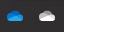
-
Selectați pictograma Ajutor și setări OneDrive , apoi selectați Setări.
-
Accesați fila Cont.
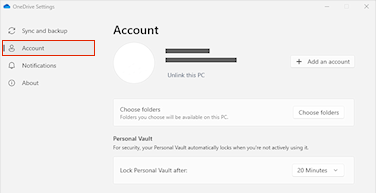
-
Selectați Deconectați acest PC, apoi selectați Deconectați contul.
Note:
-
Nu veți pierde fișiere sau foldere prin eliminarea unui cont. După anularea legăturii, toate fișierele vor fi disponibile de peOneDrive pe web.
-
Fișierele marcate ca

-
Fișiere marcate ca

-
Dacă doriți doar să eliminați anumite foldere, citiți cum să Alegeți ce foldere OneDrive să sincronizați cu computerul.
Pentru a elimina un cont OneDrive de pe dispozitivul mobil
-
Atingeți imaginea de profil sau pictograma .
-
Atingeți Setări.
-
Atingeți

Note:
-
Nu veți pierde fișiere sau foldere prin eliminarea unui cont. După ce vă deconectați, toate fișierele vor fi disponibile de peOneDrive pe web.
-
Toate fișierele offline sau salvate vor rămâne pe dispozitivul dvs.
Aveți nevoie de ajutor suplimentar?
Cum să anulați sau să opriți sincronizarea în OneDrive
Închiderea, dezactivarea sau dezinstalarea OneDrive
Cum se adaugă un cont în OneDrive
|
|
Contactați asistența Pentru ajutor cu contul Microsoft și abonamentele, vizitați Ajutor pentru cont și facturare. Pentru asistență tehnică, accesați Contactați Asistența Microsoft, introduceți problema și selectați Obțineți ajutor. Dacă aveți nevoie de ajutor în continuare, selectați Contactați asistența pentru a vă direcționa către cea mai bună opțiune de asistență. |
|
|
|
Administratori Administratorii ar trebui să acceseze Ajutor pentru administratorii OneDrive, Comunitatea tehnică OneDrive sau să contacteze Asistența Microsoft 365 pentru business. |












